Tethering So verwenden Sie das mobile Internet auf Ihrem PC
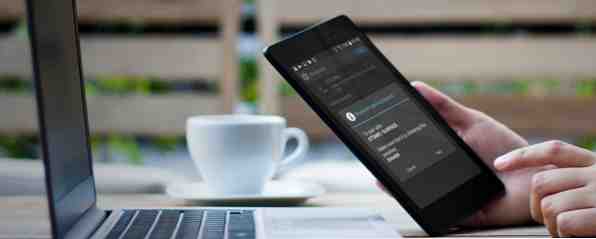
Benötigen Sie eine Internetverbindung für Ihren PC oder Laptop, möchten aber nicht das öffentliche WLAN nutzen? Die Lösung ist einfach.
Das Tethering mit Ihrem Laptop oder Tablet ist zwar schneller als das öffentliche WLAN in Ihrem Lieblingscafé, ist jedoch nicht ohne Probleme. Hier erfahren Sie, was Sie über mobiles Tethering mit einem Android-Smartphone wissen müssen.
Die Antwort auf universelle Konnektivität für Wi-Fi-Tablets und -Laptops
Für diejenigen von euch, die es vielleicht nicht wissen (es wird nicht viele geben, aber mit mir ertragen), “Tethering” ist die Bezeichnung für die Verbindung Ihres Telefons über USB, Bluetooth oder Wi-Fi mit Ihrem Computer und die Internetverbindung des Telefons, um eine Verbindung zum Computer herzustellen.
In den Tagen vor dem iPhone bedeutete dies, ein Telefon mit altem Stil zu verwenden, um eine Nummer anzurufen, die einen Internetzugang ermöglichte. So finden Sie kostenlosen unbegrenzten WLAN-Internetzugang fast überall. So finden Sie kostenlosen unbegrenzten WLAN-Internetzugang fast überall besser als das kostenlose Wi-Fi. Hier finden Sie einige Möglichkeiten, unbegrenztes kostenloses WLAN zu finden, egal wo Sie sich befinden. Weiterlesen . Wenn Sie das Glück hatten, ein Windows Mobile-Gerät (Vorläufer von Windows Phone) zu besitzen, können Sie die Internetverbindung des Telefons nutzen und über den APN des Gerätenetzwerks online gehen.
Nach der Veröffentlichung des iPhones im Jahr 2007 begannen Mobilfunknetze, Gebühren für Tethering-Anrufpläne zu erheben. Wie man eine angebundene Android-Verbindung bei jedem Netzbetreiber erhält? Wie immer? Wie erhält man eine angebundene Android-Verbindung bei einem Netzbetreiber? Jederzeit Telefon, auch wenn Ihr Netzbetreiber das Tethering deaktiviert hat. Die erste Methode, die wir hier behandeln werden, erfordert kein root (obwohl rooted Benutzer mehr Optionen haben). Lesen Sie mehr, obwohl diese geldgreifende Praxis inzwischen fast vollständig eingestellt ist und heutzutage das Tethering normalerweise kostenlos ist. Es ist auch auf so ziemlich jeder mobilen Plattform, so oder so.
Android's Triumvirat der Tethering-Optionen erklärt
Android-Besitzer haben dreifache Wahlmöglichkeiten, um eine Verbindung mit ihrem PC, Laptop oder Tablet zu teilen. Sie können sich entweder über Bluetooth verbinden, Ihr Telefon als drahtlosen Hotspot verwenden oder in die alte Schule gehen und Ihr Telefon über USB an Ihren Computer anschließen.
Wir werden im Folgenden die einzelnen Schritte durchgehen, aber das ist noch nicht alles.
Neben den Schritten zum Einrichten von Tethering auf Android KitKat haben wir auch einige Zeit darauf verwendet, mit welcher der drei Methoden der Akku wahrscheinlich am schnellsten entladen wird. Um das zu messen, habe ich ein Windows 8.1-Tablet verwendet, das mit einem HTC One M7 verbunden ist (verwurzelt Wie man die erste Generation des HTC One verwurzelt Wie man die erste Generation des HTC One verwurzelt) Ungewöhnlich gibt es keine speziellen Dienstprogramme, die dies ermöglichen - stattdessen müssen Sie dies tun Verwenden Sie die von HTC anerkannte Rooting-Methode Lesen Sie mehr und führen Sie OmniROM aus 5 Gründe, warum Sie OmniROM auf Ihr Android-Gerät blinken sollten 5 Gründe, warum Sie OmniROM auf Ihr Android-Gerät laden sollten Mit einer Reihe von benutzerdefinierten ROM-Optionen draußen kann es schwierig sein, sich darauf zu einigen nur eine - aber Sie sollten OmniROM wirklich in Betracht ziehen..
Vergewissern Sie sich vor dem Fortfahren, dass auf Ihrem Telefon das mobile Internet aktiviert ist. Beachten Sie, dass die Signalstärke die Geschwindigkeit beeinflusst, was dazu führen kann, dass die Batterieladung schneller abnimmt, da das Telefon weniger Daten herunterlädt als mit einem vollen Signal. Ich habe Geschwindigkeitsergebnisse von www.speedtest.net zum Vergleich bereitgestellt.
USB tethering
Verwenden Sie das mit dem Telefon gelieferte USB-Kabel, um das beste Ergebnis zu erzielen. Verbinden Sie das breitere Ende mit Ihrem PC und den kleineren Stecker mit dem Ladeanschluss Ihres Telefons.

Öffnen Sie dann auf Ihrem Android-Gerät Einstellungen> Drahtlos und Netzwerke> Mehr und finde Tethering & mobiler Hotspot. Hier überprüfen Sie die USB tethering Möglichkeit. Ein Hinweissymbol sollte angezeigt werden, um zu bestätigen, dass das Telefon jetzt an Ihren Computer angeschlossen ist.
Geschwindigkeitsergebnisse
Download mit 6,97 MBit / s, Upload mit 2,02 MBit / s, mit einem durchschnittlichen Ping von 66 ms.
Auswirkungen auf die Batterie
Die Auswirkungen auf Ihren Akku hängen davon ab, ob Ihr Laptop angeschlossen ist oder nicht. Wenn dies der Fall ist, sollte der Akku nur langsam oder gar nicht mehr vorhanden sein, da das Telefon langsam aufgeladen wird. Auf der anderen Seite, wenn Ihr Computer mit dem Akku ausläuft, entlädt das Telefon diese eher als seine eigene Zelle (dies sollte jedoch nicht der Fall sein, aber Sie sollten sich dessen bewusst sein), seien Sie sich also bewusst, dass sich beide möglicherweise schneller entladen als üblich.
Bluetooth-Tethering
Damit Bluetooth-Tethering funktioniert, müssen Sie Ihr Gerät zuerst mit Ihrem Computer gekoppelt haben.

In dem Einstellungen> Drahtlos und Netzwerke> Mehr> Tethering und tragbar Hotspot-Bildschirm, tippen Sie auf Bluetooth-Anbindung. Öffnen Sie auf Ihrem Computer Systemsteuerung> Hardware und Sound> Geräte und Drucker, Klicken Sie mit der rechten Maustaste auf das Symbol Ihres Telefons und wählen Sie Verbinden Verbinden Sie sich mit> Zugangspunkt.
Ihr Telefon sollte dann eine Benachrichtigung anzeigen, dass das Bluetooth-Tethering aktiv ist.
Geschwindigkeitsergebnisse
Download mit 0,35 MBit / s, Upload mit 0,78 MBit / s, mit einem durchschnittlichen Ping von 289 ms.
Auswirkungen auf die Batterie
Bei starker Beanspruchung wird Ihr Akku mit Bluetooth wirklich unter Druck gesetzt, und zehn Minuten Verbrauch verbrauchen 5% der Ladung meines Handys.
Wi-Fi-Hotspot
Die bequemste Option, die sowohl Ihr mobiles Internet als auch Wi-Fi-Verbindungen verwendet.

Öffnen Einstellungen> Drahtlos und Netzwerke> Mehr> Tethering und tragbar und prüfe Mobiler Hotspot. (Ihr Gerät kann lesen Tragbarer WLAN-Hotspot.)
Stellen Sie in der Zwischenzeit auf Ihrem Computer sicher, dass das drahtlose Netzwerk aktiviert ist, und suchen Sie nach Ihrem Android-Gerät, das normalerweise als AndroidAP aufgeführt wird. Geben Sie den Passcode ein, wie im angezeigt Richten Sie den Wi-Fi-Hotspot ein Bildschirm auf Ihrem Telefon (und nehmen Sie andere erforderliche Änderungen vor) und die Verbindung sollte hergestellt werden.
Geschwindigkeitsergebnisse
16,01 MBit / s herunterladen, 4,45 MBit / s hochladen, mit einem durchschnittlichen Ping von 55 ms.
Auswirkungen auf die Batterie
Wie beim Bluetooth-Tethering reduzierte der starke Akku den Akku in 10 Minuten um etwa 5%. Der Standardgebrauch scheint beim Wi-Fi-Tethering besser zu sein, kann jedoch etwa 5-6 Stunden dauern.
Tethering verwenden? USB für beste Akkulaufzeit verwenden
Es gibt also drei Methoden zum Tethering, bei denen die Lebensdauer des Telefons unterschiedlich ist.
Es wird Unterschiede geben, wie Ihr Laptop oder Tablet das Internet verwendet, welche Hintergrundaufgaben Sie ausführen und so weiter, aber für die besten Ergebnisse der Akkulaufzeit Ihres Android-Smartphones scheint USB-Tethering die Option zu sein, die das Telefon am langsamsten belastet sicherlich basierend auf der verwendeten Hardware.
Leider war es nicht das schnellste, weshalb WLAN die beste Allround-Option ist. Wenn jedoch kein WLAN verfügbar ist, ist die Verwendung von USB-Tethering die beste Option.
Besorgt über die steigenden Kosten? Überprüfen Sie diese fünf Möglichkeiten, um die Datennutzung zu reduzieren. Speichern von mobilen Daten: 5 clevere Möglichkeiten zur Reduzierung der Datennutzung Speichern von mobilen Daten: 5 clevere Möglichkeiten, um die Datennutzung zu reduzieren Wenn Sie einen eingeschränkten mobilen Datentarif haben, kann es sein, dass Ihre Rechnung erschütternd ist Erfahrung. Gibt es eine Übergebühr? Wie viel? Und warum wurden so viele Daten verwendet? Während der… Read More .
Erfahren Sie mehr über: Akkulaufzeit, WLAN, WLAN-Hotspot, WLAN-Tethering.


